Reklāma
Mūsdienās daudzi no mums izmanto īkšķa piedziņu vai e-pastu, lai pārsūtītu failus starp datoriem, kas atrodas tikai dažu metru attālumā viens no otra, taču ir vēl labāks veids. Tīkla failu pārsūtīšana var aizņemt dažas minūtes iestatīšanas, taču ir vērts to ieguldīt ilgtermiņā.
Neatkarīgi no tā, vai izmantojat Windows sistēmas rīkus vai a trešo personu pakalpojumi, piemēram, Dropbox Padariet Dropbox vēl pārsteidzošāku ar šiem laika taupīšanas saīsnēmJa esat uzticējies Dropbox saviem failiem, jūs tāpat varētu darīt visu iespējamo, lai no tā iegūtu vairāk. Sāciet izmēģināt lieliskos saīsnes, kas šeit uzskaitītas. Lasīt vairāk , tīkla failu pārsūtīšanas procedūra var ietaupīt laiku katru dienu. Izpildiet šos norādījumus, un jūs drīz vien darbosities un darbosities.
Vietējie Windows koplietošanas risinājumi
Lai koplietotu failus un mapes mājas tīklā, jums nav jāiesaista trešās puses risinājums. Sistēma Windows tos nodrošina sākotnēji. To iestatīšana ir šāda.
Mājas grupas izmantošana operētājsistēmā Windows 7/8/10
Ja datori, ar kuriem jāapmainās failiem, visi ir Windows 7 vai jaunākā operētājsistēmas versijā, procesa atvieglošanai varat izmantot mājas grupu. Pirmkārt, rūpējieties par ierīču fiziska tīklošana Viss, kas jums jāzina par mājas tīkla izveidošanuMājas tīkla iestatīšana nav tik grūta, kā jūs domājat. Lasīt vairāk , ja jūs to vēl neesat izdarījis.
Nākamais solis ir mājas grupas atvēršana, ātrākais veids, kā to izdarīt, ir vienkārši to meklēt. Pēc tam lietojumprogramma veiks jūs, lai izveidotu mājas grupu mājas tīklam, izlemjot, kuras ierīces un mapes vēlaties koplietot ar citiem tīkla datoriem.

Jums tiks piešķirta parole, ko izmantot, kad pievienosities mājas grupai no citām sistēmām. Kad tas būs pagājis, jums būs pieeja mapēm, kuras katra lietojumprogramma ir iestatīta kā koplietota. Vienkārši velciet un nometiet vajadzīgos failus šajā mapē, lai sāktu to pārsūtīšanu no vienas ierīces uz otru.
Darba grupu izmantošana koplietošanai starp visām Windows versijām
Var gadīties, ka jūsu tīklā ir kāda apturēšana, izmantojot Windows Vista vai pat XP. Kamēr ir daudz iemeslu, lai jauninātu uz modernāku versiju 10 pārliecinoši iemesli jaunināt uz Windows 10Windows 10 nāk 29. jūlijā. Vai ir vērts jaunināšanu par brīvu? Ja jūs ļoti gaidāt Cortana, mūsdienīgas spēles vai labāks atbalsts hibrīda ierīcēm - jā, noteikti! Un... Lasīt vairāk , noteiktos apstākļos tas varētu nebūt iespējams, tāpēc, par laimi, ir risinājums, kas ļauj failus pārsūtīt starp modernākām mašīnām un novecojušo kontingentu.
Galvenais, lai procedūras pirmā daļa būtu pareiza, ir Workgroup nosaukuma izvēle. Noklusējums dažādās Windows versijās ir atšķirīgs, tāpēc vislabāk ir izvēlēties kaut ko atmiņā paliekošu, lai vēlāk nenokļūtu. Lai atrastu Workgroup nosaukumu sistēmā Windows XP, ar peles labo pogu noklikšķiniet Mans dators un atlasiet Īpašības. Informācija tiks norādīta sadaļā Sistēmas rekvizīti > Datora nosaukums.
Ja izmantojat Windows Vista vai jaunāku versiju, noklikšķiniet ar peles labo pogu Dators un atlasiet Īpašības. Darba grupa tiks detalizēti aprakstīta Datora nosaukuma, domēna un darba grupas iestatījumi sadaļa - dodieties uz Mainīt iestatījumus > Sistēmas rekvizīti > Datora nosaukums > Pārmaiņas.
Mājas un darba grupas turpmāka iestatīšana
Neatkarīgi no tā, vai izmantojāt mājas grupu vai darba grupu, iespējams, būs jāveic vēl dažas iestatīšanas, kas jums jāveic, pirms jūsu tīkls ir gatavs sākt kopīgošanu. Vispirms pārliecinieties, vai ugunsmūrī ir atvērti pareizi porti, lai atvieglotu kopīgošanu - ja izmantojat Windows ugunsmūri, tas tiks veikts automātiski, bet Microsoft piedāvā pilnu sarakstu.
Jums var būt jāiespējo arī dažas citas iespējas, lai veiktu vēlamo kopīgošanas veidu. Ja esat mainījis tīkla atrašanās vietu uz Mājas vai Darbs, tīkla atklāšana jau būs iespējota, taču pretējā gadījumā ir vērts to ieslēgt tūlīt. Tāpat Failu koplietošana tiklīdz mēģināsit koplietot failu operētājsistēmā Windows 7 vai jaunākā versijā, tā tiks automātiski iespējota, taču citām versijām slēdzis ir jāpārliek manuāli.
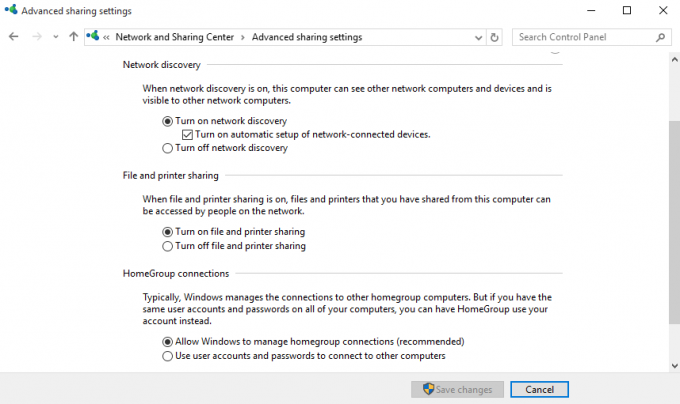
Operētājsistēmā Windows 7 un jaunākām šīm iespējām piekļūsit, meklējot Tīkla un koplietošanas centrs uzdevumjoslā. Izvēlieties Mainiet papildu koplietošanas iestatījumusun izmantojiet atbilstošo sadaļu, lai rediģētu vēlamā tīkla profila opcijas.
Tīkla atklāšana, Failu koplietošana, un Publisko mapju koplietošana visas opcijas ir atrodamas šajā izvēlnē, un jūs vēlaties iespējot visas trīs, lai failu koplietošana būtu pēc iespējas vienkāršāka. Tomēr rūpējieties lai to izdarītu tikai uzticamā tīklā 8 padomi drošībai tiešsaistē, kurus izmanto drošības ekspertiVai vēlaties saglabāt drošību tiešsaistē? Pēc tam aizmirstiet visu, ko domājat par parolēm, pretvīrusu un tiešsaistes drošību, jo ir laiks pārkvalificēties. Lūk, ko eksperti patiesībā dara. Lasīt vairāk , un tas nav publiski pieejams bez paroles.
Kopīgošana caur Mākoni
Vienkāršākais veids, kā koplietot failus un mapes starp datoriem, ir mākoņa pakalpojums, piemēram Dropbox vai OneDrive, un atkarībā no jūsu lietojuma apjoma jums, iespējams, būs jāmaksā ikmēneša abonements par piekļuvi pakalpojumam. Ja tā ir problēma, zemāk ir uzskaitītas bezmaksas alternatīvas - lai varētu piecelties un darboties, tās, iespējams, prasīs mazliet vairāk darba.
Datori, kas darbojas tajā pašā tīklā, var izmantot LAN sinhronizācijas funkcionalitāti, ko piedāvā Dropbox. Tā vietā, lai augšupielādētu un lejupielādētu no tīmekļa, tas ļauj tīkla datoriem pārsūtīt to LAN savienojumu, kas padara procesu daudz ātrāku.
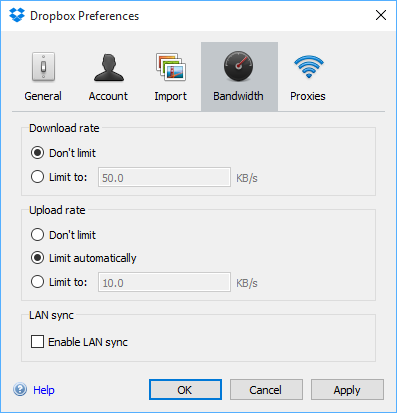
Lai iespējotu šo opciju, noklikšķiniet uz opcijas cog uz sistēmas teknes ikonas Dropbox un atlasiet Preferences. Pēc tam dodieties uz Joslas platums> LAN sinhronizācija un atzīmējiet nepieciešamo rūtiņu. Tagad, kamēr jums un otram lietotājam ir tīkla savienojums un Dropbox konti, jums to vajadzētu būt iespējai ātri un viegli pārsūtiet lielus failus 4 labākās lietotnes lielu failu tūlītējai kopīgošanaiIzmantojot šīs lietotnes, vienkāršākais, ko jūs jebkad esat izdarījis, lielu failu kopīgošana ar kādu personu sekundes sekundes laikā. Lasīt vairāk .
Failu koplietošana lokālajā tīklā
Līdzīgi kā Dropbox LAN Sync, BitTorrent sinhronizācija (mūsu Pārskats par BitTorrent sinhronizāciju Sākot no pirātu darīšanas līdz Dropbox alternatīvai: BitTorrent sinhronizācija ļauj saglabāt failus sinhronizētos visās mašīnāsMākonis balstīti failu sinhronizācijas pakalpojumi ir ērti lietojami un darbojas labi, taču jūsu privātums var būt vai nebūt jūsu pirmā prioritāte. Nemaz nerunājot par to, ka šie pakalpojumi vienmēr nāk ar krātuvi ... Lasīt vairāk ) ļauj sinhronizēt failus un mapes starp datoriem. Tomēr tas notiek tieši starp ierīcēm un var pilnībā darboties jūsu lokālajā tīklā, apejot visus mākoņu krātuves ierobežojumus, īpaši ierobežoto atmiņas vietu. Izmantojot BitTorrent Sync, jūs varat automātiski sinhronizē neierobežotu datu daudzumu 3 lieliski veidi, kā automātiski dublēt un sinhronizēt datus AndroidNezaudējiet savus datus! Pārliecinieties, ka tas viss tiek dublēts. Tādēļ ļaujiet mums palīdzēt. Lasīt vairāk .
Instalējiet BitTorrent Sync divos datoros, kurus vēlaties sinhronizēt, pievienojiet mapes sinhronizēšanai, iestatiet atļaujas, ģenerējiet saiti, atslēgu vai QR kodu un kopīgojiet to ar mērķa ierīci. Kad mērķa ierīce ir izveidojusi savienojumu, mape tiks sinhronizēta, privāti, izmantojot saziņu starp ierīcēm, izmantojot jūsu LAN tīklu. Izmantojot šo metodi, jūs varat selektīvi koplietot noteiktas mapes ar dažādiem cilvēkiem.

BitTorrent Sync ir pieejama bez maksas. Pro versija pievieno selektīvu sinhronizāciju, iespēju mainīt mapju piekļuves atļaujas un citas uzlabotas funkcijas, sākot no USD 40 par licenci atsevišķam lietotājam.
Kāda ir jūsu vēlamā koplietošanas metode?
Vai jums ir padoms failu koplietošanai vietējā tīklā? Vai jūs cenšaties izpildīt šo uzdevumu un meklējat palīdzību? Pievienojieties sarunai komentāru sadaļā zemāk.
Angļu rakstnieks, kurš šobrīd atrodas ASV. Atrodi mani Twitter, izmantojot @radjonze.